
PowerCfgコマンドは、Windowsの隠しツールです。電源管理設定を微調整するだけでなく、Windows 7、8、および10でいくつかの洗練されたHTMLレポートを生成できます。
このツールを使用するには、管理者のコマンドプロンプトウィンドウを開きます。 Windows 8、8.1、または10では、画面の左下隅を右クリックするか、Windowsキー+ Xを押して、[コマンドプロンプト(管理者)]を選択します。 Windows 7では、[スタート]メニューで[コマンドプロンプト]ショートカットを見つけて右クリックし、[管理者として実行]を選択します。
コンピューターのスリープ状態を表示する
PowerCfgを使用して、コンピューターがサポートするスリープ状態とスタンバイ状態を確認できます。
powercfg / a
最近のWindows8.1デバイスは、接続スタンバイと呼ばれるものをサポートする場合があります。少なくとも、Windows8およびWindowsRT 8では接続スタンバイとして知られていましたが、技術的には次のようなものに置き換えられました。 InstantGo Windows8.1では。これは、powercfgリストおよびWindowsオペレーティングシステムの他の場所では「スタンバイ(接続済み)」と呼ばれています。 Microsoft独自のドキュメント また、ConnectedStandbyとInstantGoを混同し、それらを同じ意味で参照します。
お使いのコンピューターが「スタンバイ(接続済み)」をサポートしている場合は、必ず以下のコマンドで睡眠研究レポートを実行してください。
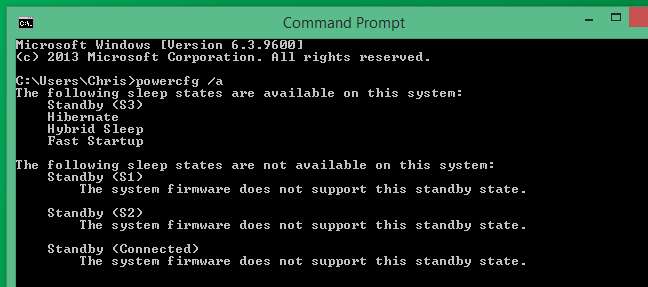
コンピュータを目覚めさせることができる制御装置とタイマー
コンピュータは、電源ボタンを押したときに起動するだけではありません。また、USBマウスを動かしたときなど、特定のデバイスから指示されたときにウェイクアップすることもあります。または、「ウェイクタイマー」プログラムが設定されているためにウェイクアップする場合があります。
コンピュータが望まないときに自動的にウェイクアップすることに問題がある場合は、次のことができます。 powercfgコマンドに、コンピューターが最後にウェイクアップした原因を尋ねます 。また、コンピューターをウェイクアップする権限を持つデバイスのリストを表示し、コンピューターを後でウェイクアップするように強制するウェイクタイマーが設定されているプログラムがあるかどうかを確認することもできます。次に、これらのデバイスとウェイクタイマーが実際にコンピューターをウェイクアップできるかどうかを制御できます。
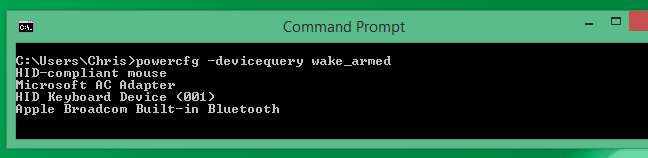
エネルギーレポートを生成する
関連: Windows7でPowerCfgを使用して電力効率を評価する
PowerCfgコマンドは、コンピューターの動作を60秒間監視してから、現在のシステム状態の電力効率に関する情報を含むHTMLレポートを生成します。これらの問題を追跡すると、必要以上にバッテリーの電力を消費しているものを正確に確認できます。それらを掘り下げると、ラップトップのバッテリー寿命を延ばすことができる可能性があります。
次のコマンドは、エネルギーレポートを生成します。
powercfg / energy
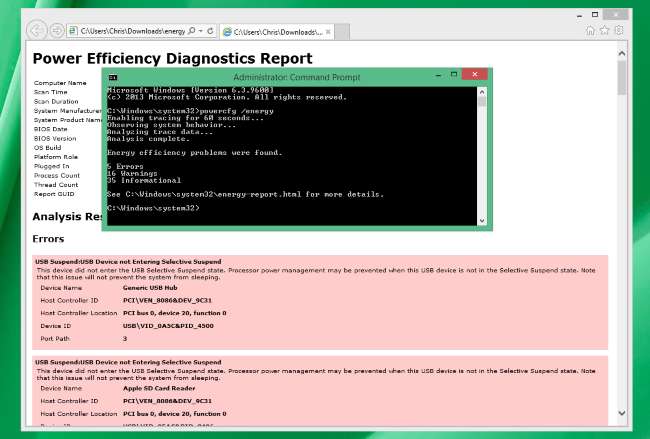
バッテリーレポートの生成– Windows 8+
バッテリーの現在の摩耗状態に興味がある場合は、サードパーティのツールは必要ありません。 PowerCfgコマンドを使用してバッテリーレポートを生成できます。これには、現在のバッテリーの実際の容量と、その容量とバッテリー寿命が時間の経過とともにどのように減少したかに関する情報が含まれます。
次のコマンドは バッテリーヘルスレポートを生成する :
powercfg / batcheryreport
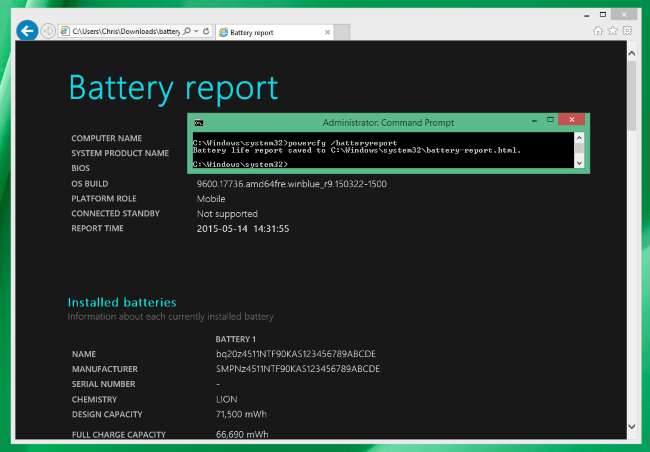
コネクテッドスタンバイスリープスタディを生成する– Windows 8.1以降
MicrosoftがInstantGoと呼び、Windows自体がConnectedスタンバイと呼ぶものをサポートするデバイスでは、コンピューター上のアプリケーションとデバイスは、コンピューターを定期的にウェイクアップしてタスクを実行することができます。これはスマートフォンの場合とよく似ています。スマートフォンの画面がオフのときでも、定期的に目を覚ましてタスクを実行し、ネットワークへの接続を維持できます。
PowerCfgを使用すると、「スリープスタディ」を実行できます。これにより、コンピューター上のどのアプリケーションとデバイスドライバーが、接続スタンバイモードでコンピューターを最も目覚めさせているかが正確に示されます。次に、これらのアプリケーションが実行されないようにして、どのデバイスが「最悪の犯罪者」であるかを確認できます。
これを行うには、次のコマンドを実行します。これは、コンピューターが実際に接続スタンバイをサポートしている場合にのみ機能します。
powercfg / sleepstudy
PowerCfgコマンドには、これ以上のものがあります。たとえば、これは次のコマンドに使用します ハイバネーションを無効にして、hiberfil.sysファイルを削除します 、 必要ならば。このツールのオプションの長いリストは、 MicrosoftのPowerCfgコマンドページ 、不完全ですが。たとえば、/ batteryreportオプションや/ sleepstudyオプションは含まれていません。







